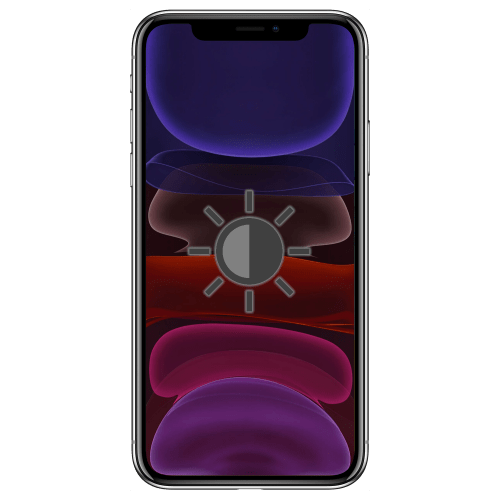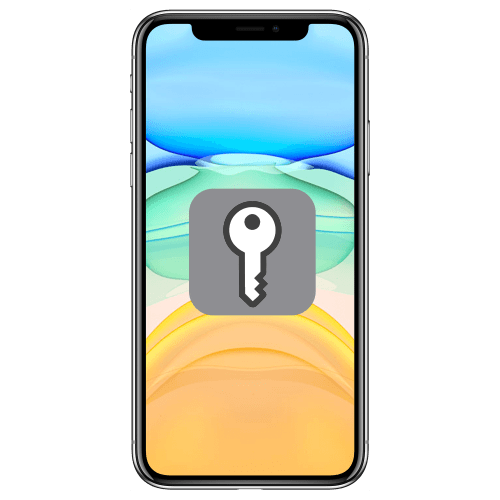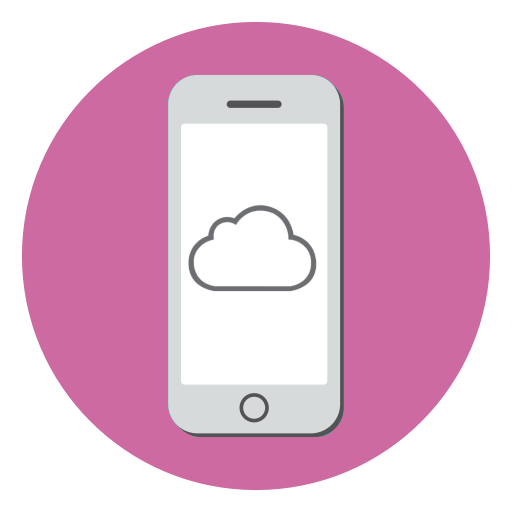Зміст
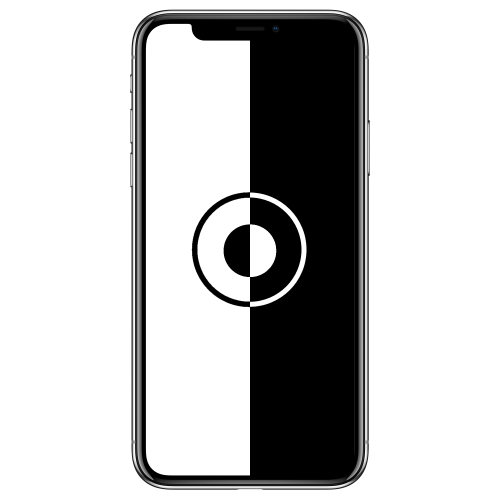
У кожному оновленні iOS, крім виправлення багів і поліпшення користувальницької взаємодії, з'являються нові функції і можливості, а також частково може видозмінюватися інтерфейс. Останній в 13 версії» яблучної " операційної системи можна перетворити за допомогою довгоочікуваного нововведення &8212; темної теми. Розповімо, як її активувати на iPhone.
Темний режим на iPhone
Можливість активації темної теми стає доступною відразу ж після оновлення до iOS 13, тобто як тільки ви встановите його і iPhone завантажиться в систему, з'явиться пропозиція вибрати один з двох варіантів оформлення інтерфейсу або зробити так, щоб один змінювався іншим автоматично. Якщо ж ви пропустили це вікно при &171;першому&187; запуску оновленого пристрою, скористайтеся запропонованими нижче рекомендаціями.
Варіант 1: автоматична зміна
Темна тема призначена не тільки і не просто для того, щоб змінити приїлося за роки користування iPhone «біле» оформлення інтерфейсу, але і для зниження навантаження на очі в темний час доби, тому оптимальним рішенням буде її автоматична установка за розкладом.
- Відкрийте «Налаштування» iPhone, прокрутіть їх трохи вниз і відкрийте розділ " екран і яскравість» .
- Під вікном вибору варіантів теми оформлення ( «світле» / " Темний» ) переведіть в активне положення перемикач »автоматично" .
- Темна тема буде встановлена, але лише в тому випадку, якщо її активація була виконана після заходу сонця. Для того щоб налаштувати "поведінку" даного режиму, тапніте по з'явився пункту»Параметри"
. На вибір доступно два варіанти:
- " від заходу до світанку» ;
- »за розкладом" .
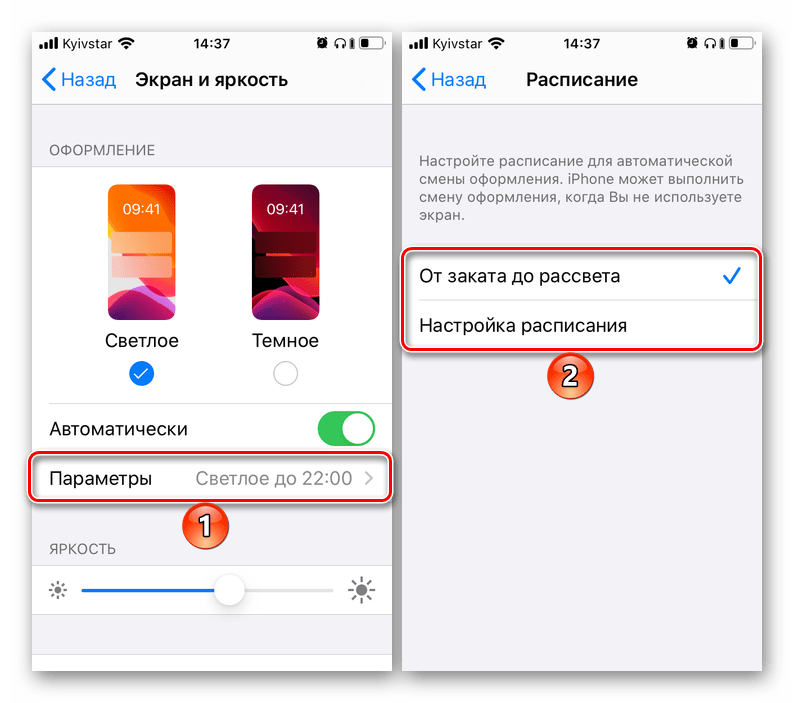
З першим все зрозуміло, а другий дозволяє налаштувати включення і відключення темної теми оформлення так, як ви самі це вважаєте за потрібне. Натисніть по цьому пункту і вкажіть час активації для кожного з режимів – світлого і темного.
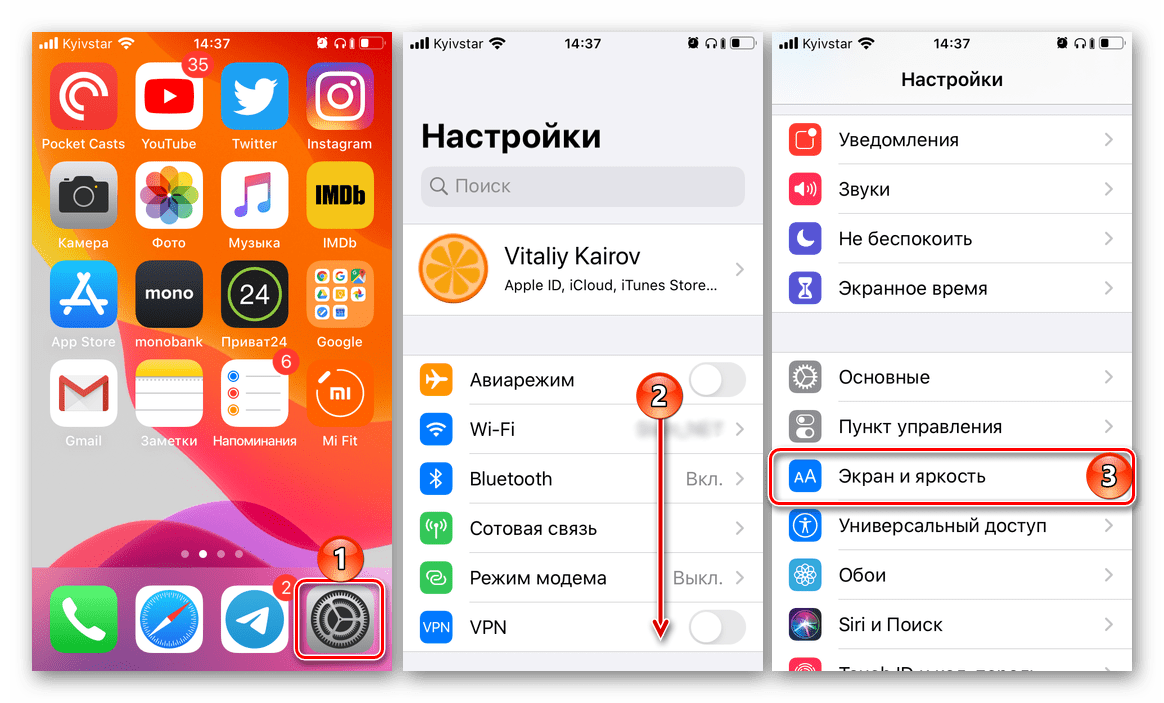
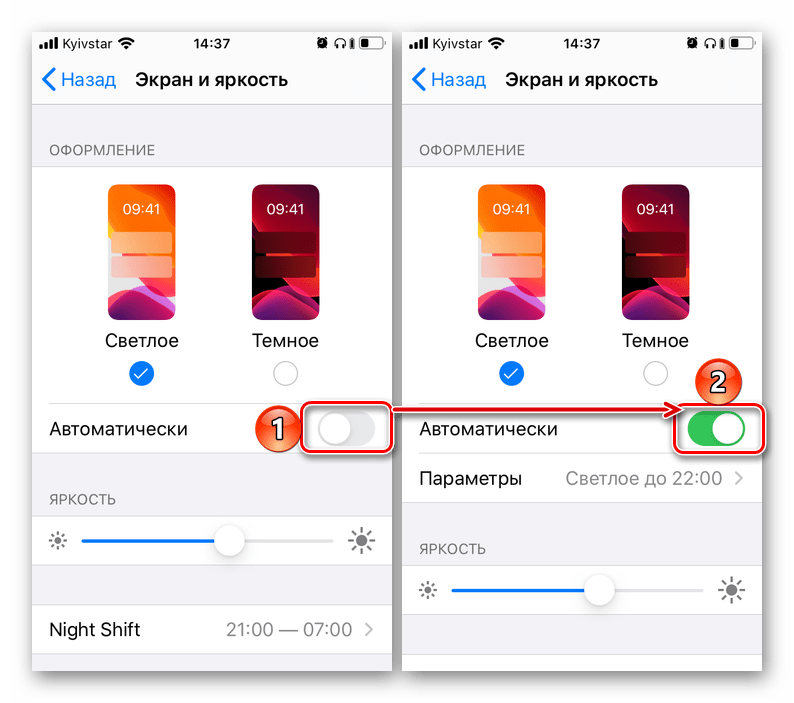
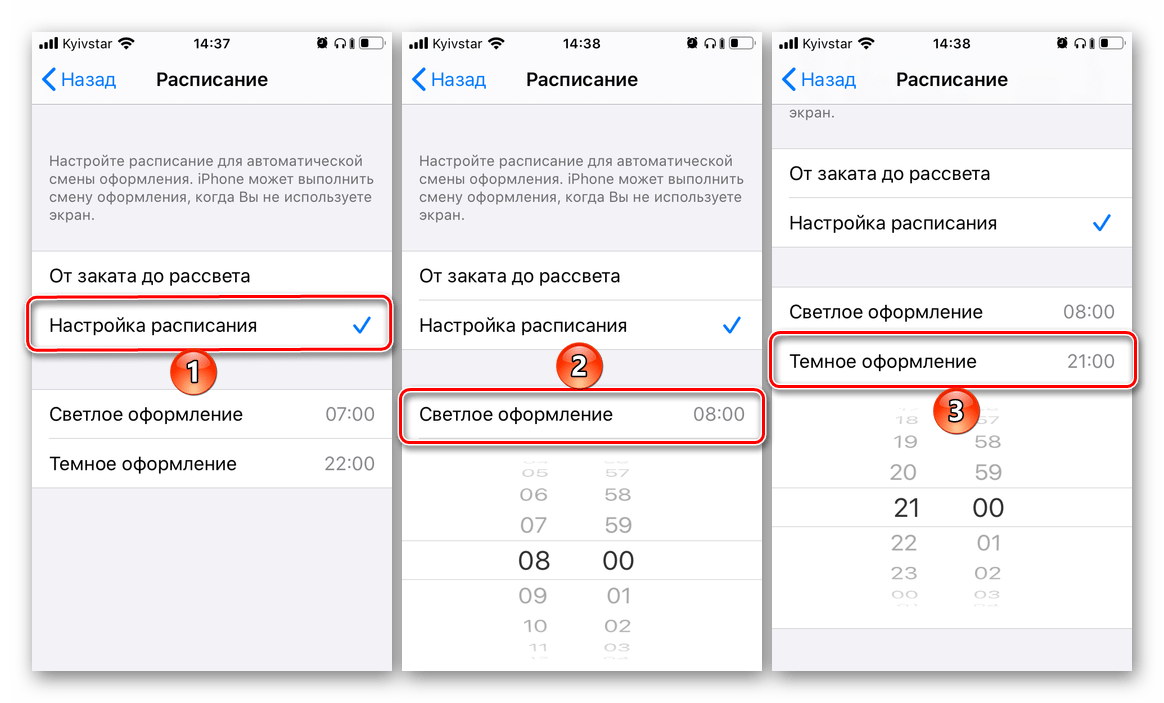
Темна тема застосовується до всіх елементів операційної системи, фірмовим додатків Apple, а також до тих сторонніх додатків, розробники яких впровадили автоматичну підтримку даної функції.
Варіант 2: тільки темний режим
Якщо ж ви хочете, щоб інтерфейс iOS завжди був представлений в темному стилі, потрібно виконати ще більш прості дії.
- В " Налаштуваннях» айФон перейдіть до розділу " екран і яскравість» .
- У верхньому блоці, Де представлені варіанти колірного оформлення інтерфейсу, виберіть " Темний» , встановивши маркер в чекбоксі під однойменним пунктом.
- Якщо перемикач»автоматично" знаходиться в активному положенні, вимкніть його, щоб темна тема не змінювалася світлою на світанку або за розкладом.
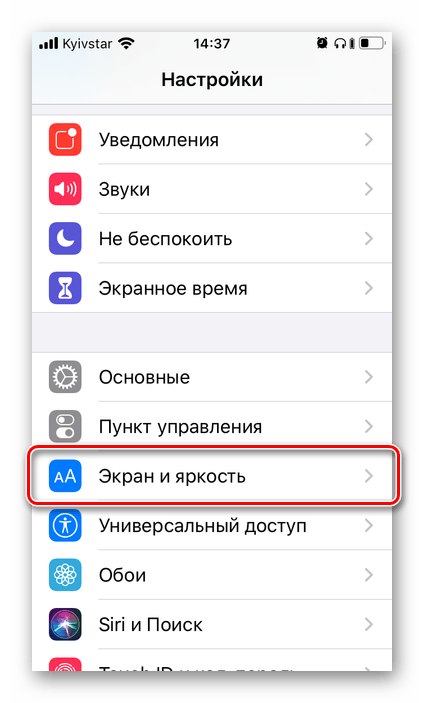
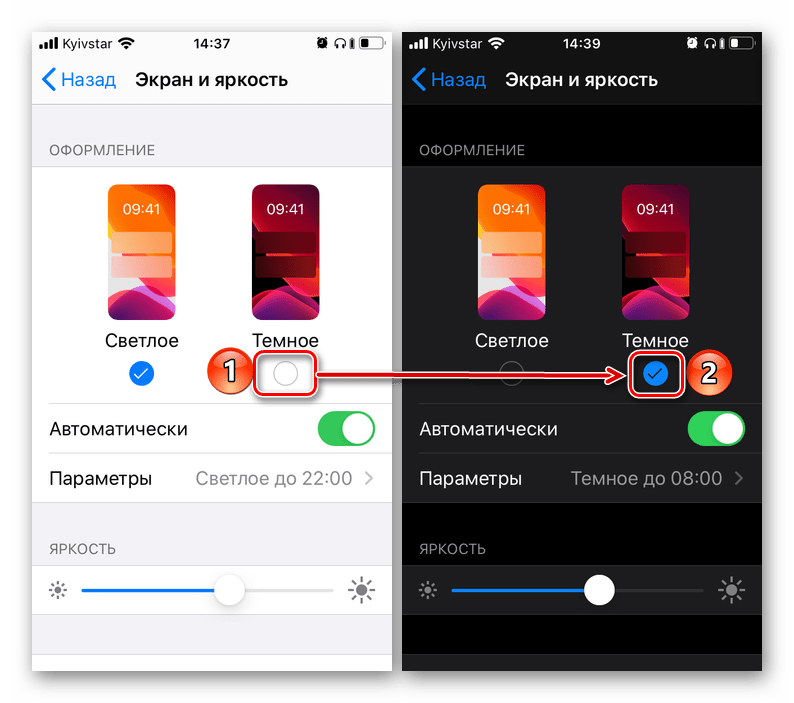
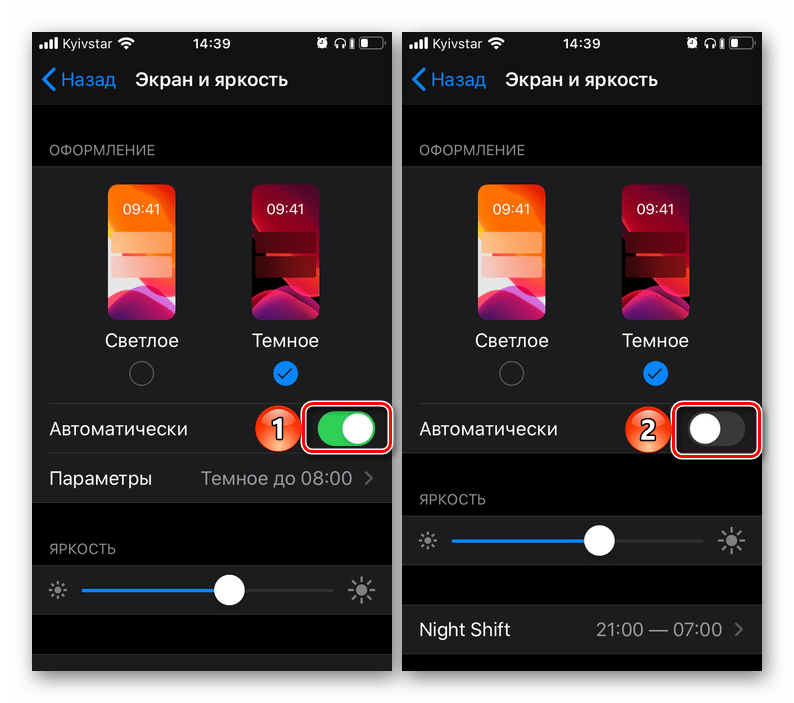
Нові шпалери, які з'явилися в iOS разом з темною темою, представлені відразу в двох варіантах, точніше, вони просто «підлаштовуються» під оформлення інтерфейсу, стаючи світлими або темними, в залежності від встановленого режиму.
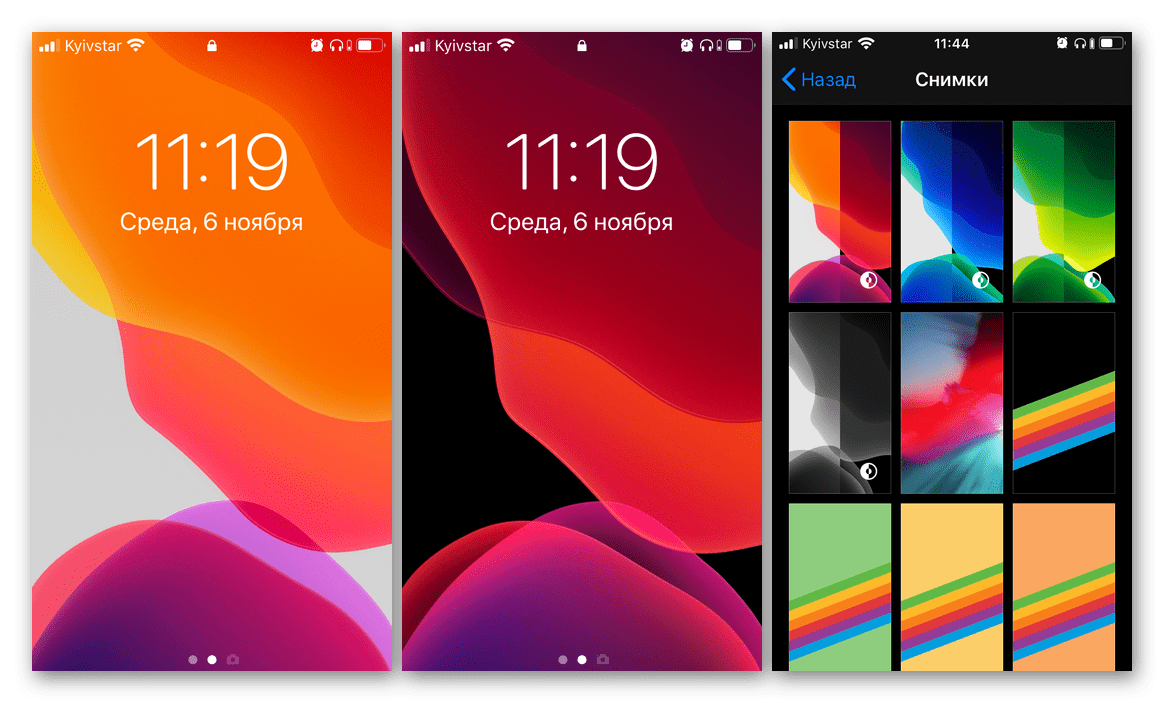
Додавання кнопки для зміни режиму в пункт управління
У разі якщо ви не хочете використовувати темну тему постійно, але і варіант з її установкою за розкладом теж не вважаєте кращим, можна забезпечити більш зручний і швидкий спосіб перемикання колірного оформлення, що виключає необхідність постійного звернення до налаштувань. Для цього достатньо додати перемикач тим в пункт управління (ПУ). Робиться це наступним чином:
- Запустіть»Налаштування" , прокрутіть їх трохи вниз і перейдіть до розділу " Пункт управління» .
- Для зручності переведіть в активне положення перемикач напроти пункту " Доступ в додатках» , якщо цього не було зроблено раніше (не обов'язкова дія), а потім тапніте по рядку " налаштувати елементи керування» .
- Перегорніть перелік доступних дій в самий низ, відшукайте там " Темний режим» і торкніться розташованої зліва від цього найменування зеленої кнопці, виконаної у вигляді плюса.
- Тепер поверніться до початку списку з елементами управління – кнопка для активації темної теми буде додана до числа доступних в ПУ. У цьому ж блоці ви можете визначити її розташування щодо інших елементів – просто перемістіть її на будь-яке зручне місце, затиснувши і потягнувши за три горизонтальних смуги, розташованих праворуч від назви пункту.
- Виконавши необхідні маніпуляції, тапніте по розташованої в лівому верхньому кутку екрану написи»Назад" , після чого перевірте, як працює кнопка перемикання режиму оформлення і на потрібному місці вона знаходиться. Для цього просто проведіть пальцем від нижньої межі екрана вгору. Якщо буде потрібно, змініть розташування перемикача, виконавши для цього дії, описані в попередньому пункті.
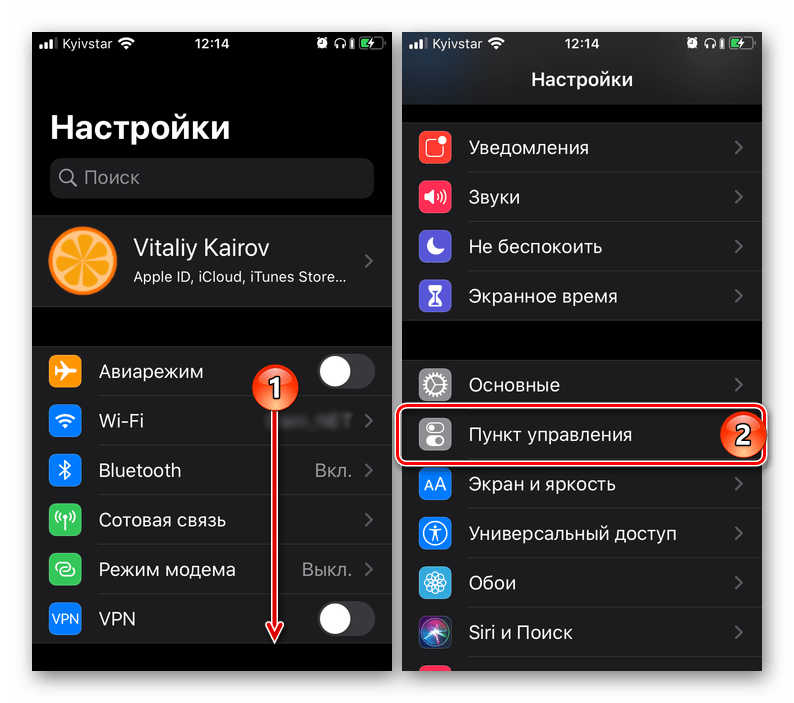
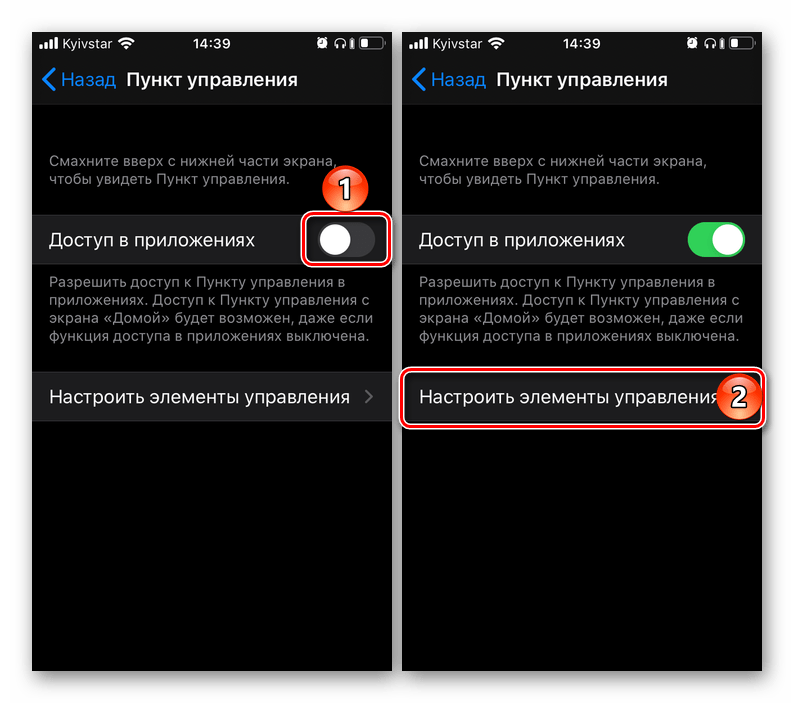
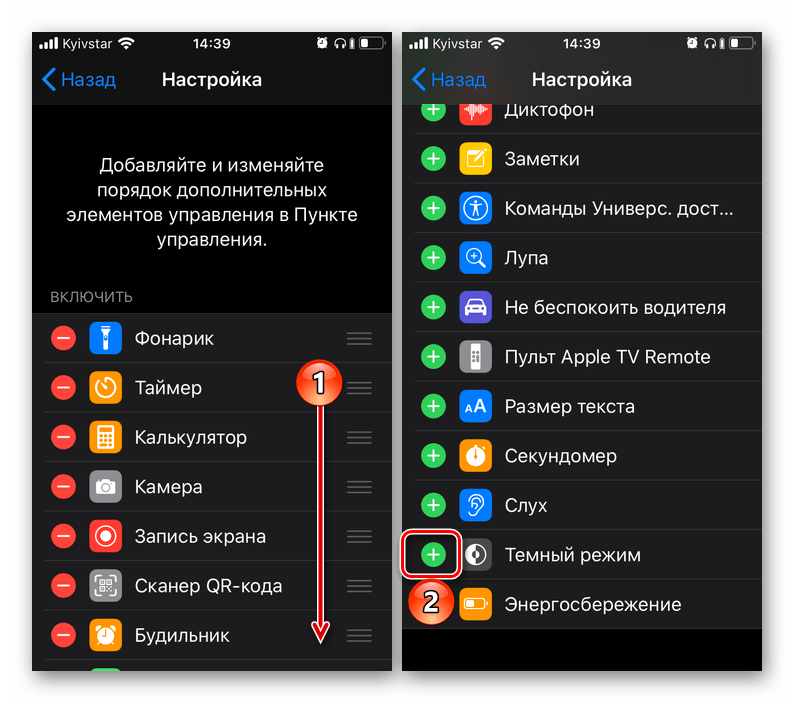
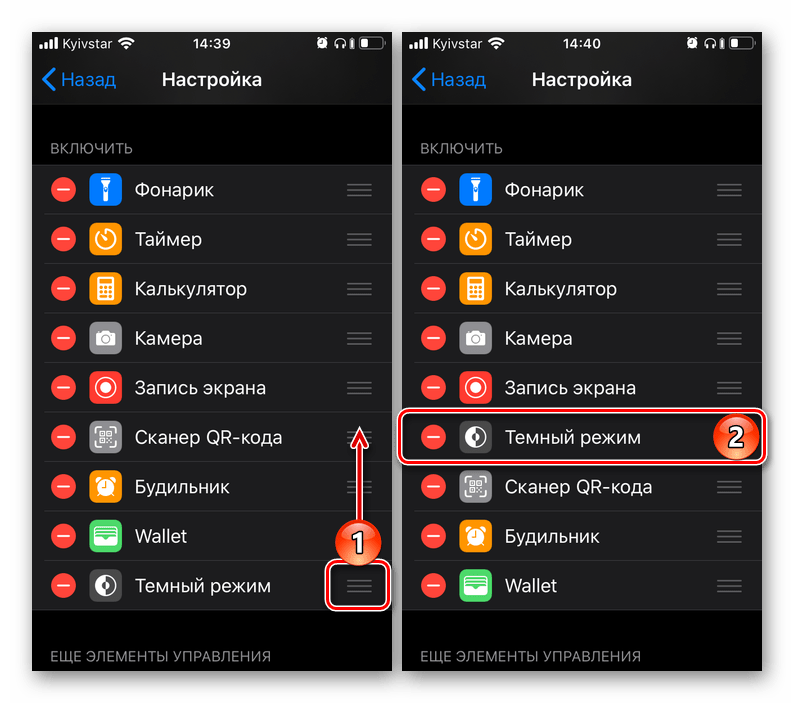
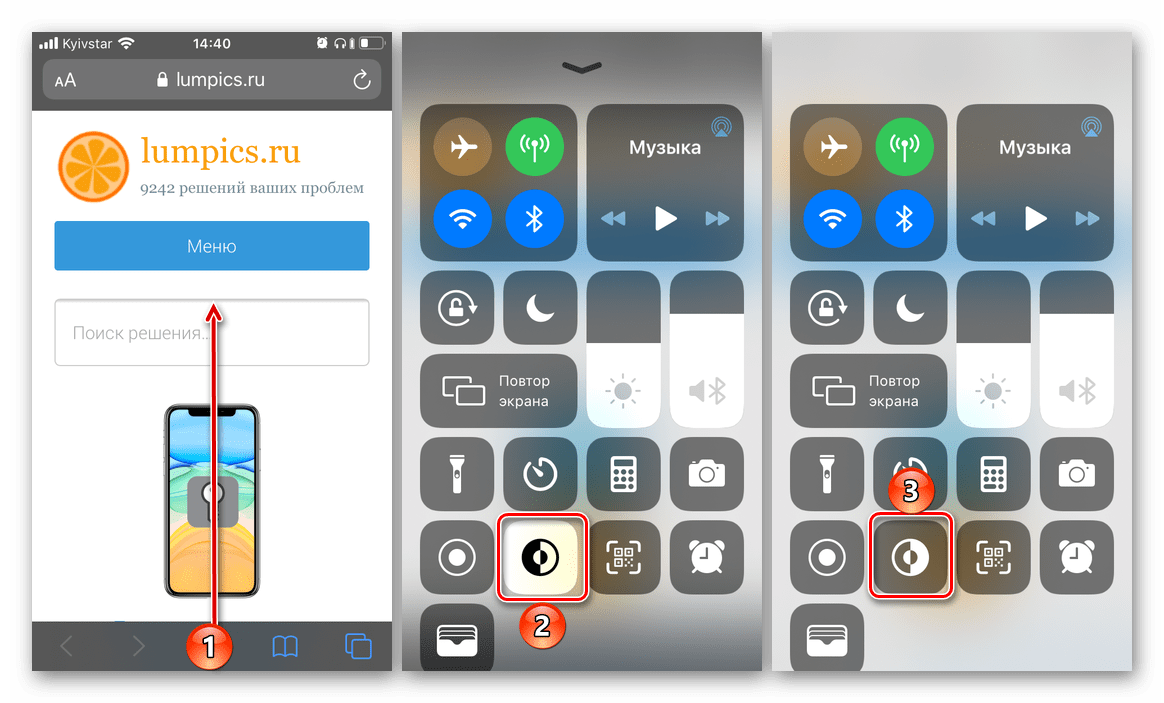
Тепер ви самі керуєте зміною теми на своєму iPhone-просто викличте ПУ і активуйте бажаний режим, світлий або темний, коли захочете.
Додатково: темна тема в сторонніх додатках
Як вже було сказано вище, темний режим оформлення поширюється на всю операційну систему і стандартні додатки. Зі сторонніми справи йдуть значно складніше-можливо три варіанти:
- Підтримка темної теми реалізована на програмному рівні і активується в додатку разом з переходом в цей режим на iPhone. Самостійно управляти варіантом оформлення не можна-колірне оформлення завжди буде відповідати такому в iOS.
- Підтримка функції реалізована програмно, але за допомогою окремого перемикача або пункту в Налаштуваннях. В такому випадку змінювати тему зі світлою на темну і навпаки можна незалежно від того, яка з них встановлена в операційній системі.
- Підтримка темної теми відсутня. Її не можна активувати в налаштуваннях Програми, а зміна режиму оформлення операційної системи ні на що не впливає. Тут залишається тільки чекати і сподіватися на те, що рано чи пізно Розробник впровадить можливість зміни режиму одним з двох зазначених вище варіантом.
Логічно, що на практиці ми можемо продемонструвати тільки те, як активувати темний режим в сторонніх додатках, де для цього передбачений окремий перемикач. У всіх інших тема або буде змінюватися автоматично, одночасно з активацією такої в iOS, або цього не буде відбуватися взагалі.
- Запустіть програму, де ви хочете активувати нічний режим (у нашому прикладі це буде YouTube ).
- Відкрийте його»Налаштування" . Зазвичай цей розділ представлений або окремим пунктом меню, або вкладкою, або доступний після натискання на зображення профілю. У нашому випадку актуальний останній варіант.
- Ознайомтеся з переліком доступних опцій і знайдіть там пункт, відповідальний за активацію темного режиму оформлення.
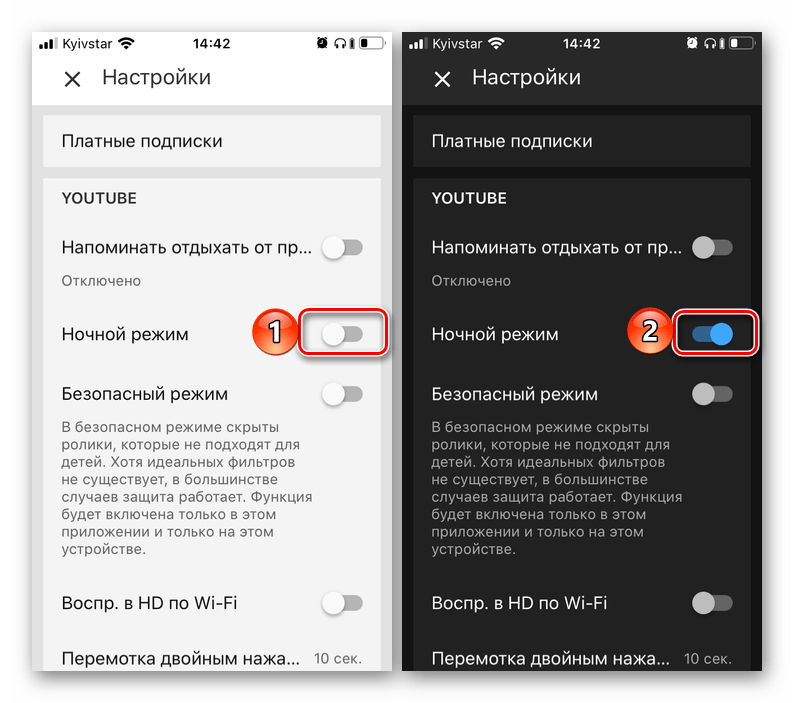
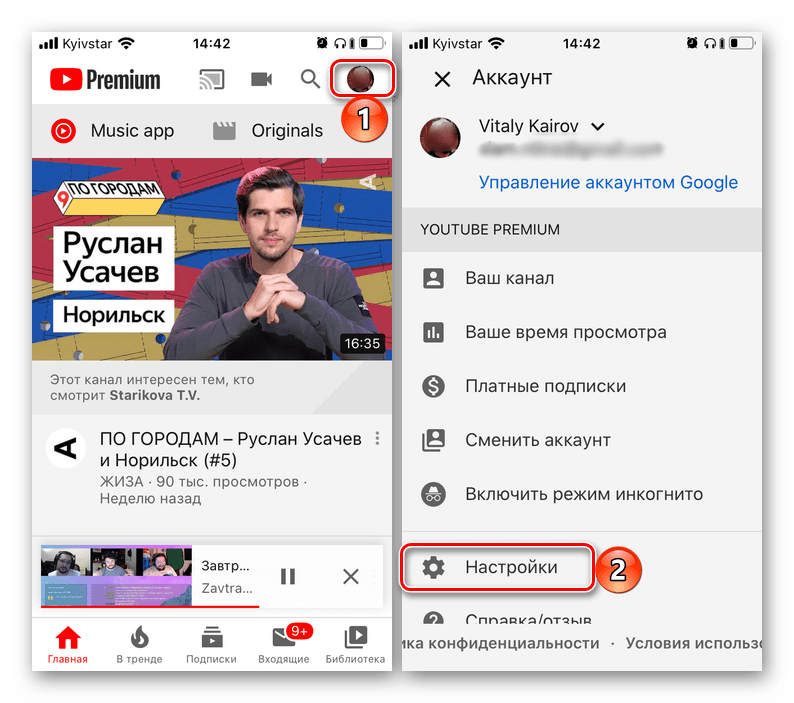
Він може називатися або саме так, або «темна тема»
, або
" Нічний режим»
, або якось інакше, але зрозуміло за змістом.
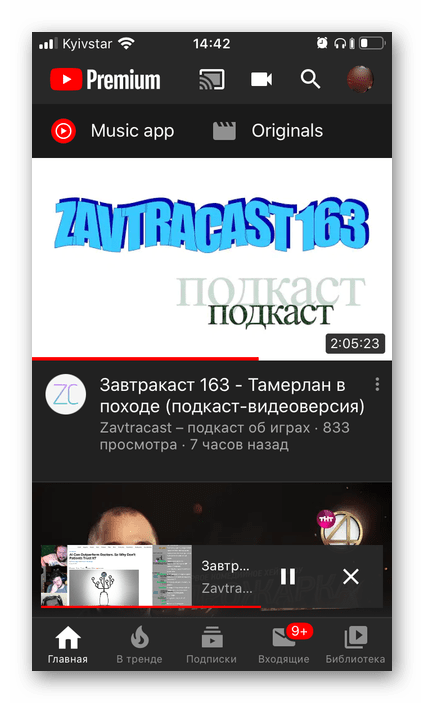
Крім розглянутого вище YouTube, можливість самостійної активації темного режиму є в додатках
Viber
,
Telegram
, Twitter,
ВКонтакте
, Gboard і ряді інших. У деяких з них на вибір доступно відразу кілька «затемнених» варіантів оформлення.
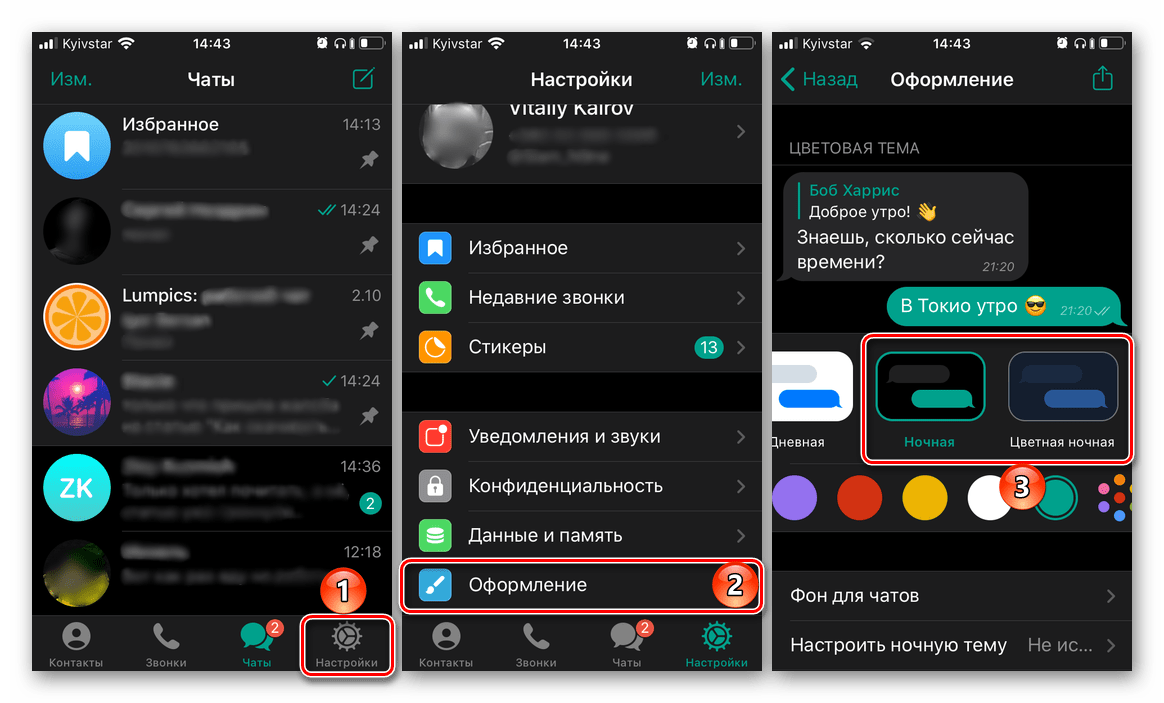
Висновок
Включити темний режим на iPhone досить просто, складніше справи йдуть за межами інтерфейсу iOS і стандартних додатків – або дана функція працює автоматично, або її потрібно активувати вручну, або її підтримка відсутня. І все ж, рано чи пізно більшість розробників повинні впровадити її.